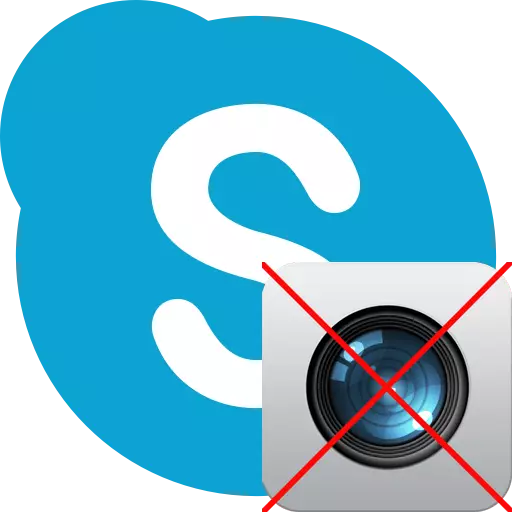
የ በስካይፕ ፕሮግራም የሚያጎሉ ጥሪ እድሎች እና የድር ስብሰባዎች ቪዲዮ ለማቅረብ ነው. ይህ በትክክል ምን እንደሆነ በጣም የአይ የስልክ ፕሮግራሞች እና የፈጣን መልእክት ከ ይህን ትግበራ ይለያል. ተጠቃሚው የቆመን ኮምፒውተር ላይ ወይም የጭን ኮምፒውተር ላይ የተጫነ ዌብካም ማየት ከሌለው ግን ምን ማድረግ? ይህን ችግር ለመፍታት እንዴት ጋር እስቲ ቅናሽ.
ነጂዎች ጋር ችግር
ካሜራውን ከ ቪዲዮ በስካይፕ ውስጥ የሚታይ አይደለም ለምን የጋራ ምክንያቶች አንዱ አሽከርካሪዎች ችግር ነው. እነዚህ ምክንያት አንዳንድ ውድቀት ድረስ, ጉዳት ሊሆን ይችላል, ወይም ምንም ብርቅ የለም.
- ኮምፒውተሩ ላይ ሾፌሮች ሁኔታ ለማረጋገጥ እንዲቻል, እናንተ "የመሣሪያ አስተዳዳሪ» መሄድና መመልከት ያስፈልገናል. ይህንን ለማድረግ, የ Win + R ሰሌዳ ላይ ያለውን የቁልፍ ሰሌዳ ቁልፍ በመጫን "አሂድ" መስኮት ይደውሉ. በሚከፈተው መስኮት ውስጥ, ጥቅሶች ያለ አገላለጽ "devmgmt.msc" Drive, እና በ «እሺ» አዝራር ላይ ጠቅ ያድርጉ.
- ከዚያ በኋላ, የመሣሪያ አስተዳዳሪ አንድ ሽግግር አለ. በሚከፈተው መስኮት ውስጥ, እኛም ክፍል "የምስል ሂደት መሣሪያዎች" ወይም "ድምጽ, ቪዲዮ እና ጨዋታ መሣሪያዎች" እየፈለጉ ነው. ከእነዚህ ክፍሎች አንዱ የቪዲዮ ካሜራ ሾፌር ስለ ቢያንስ አንድ መዝገብ መሆን አለበት የውስጥ. ምንም ቀረጻ የለም ከሆነ, መኪና ወደ አንድ ቪዲዮ ካሜራ ጋር የመጣውን መጫኛ ዲስክ ያስገቡ, እና አስፈላጊ ሽከርካሪዎች ማውረድ, ወይም አንድ የተወሰነ መሣሪያ አምራች ኦፊሴላዊ ድረ ገጽ ላይ ማውረድ አለብዎት. እርስዎ ለማውረድ ይፈልጉ, እና ምን የት የማያውቁ ከሆነ, ፍለጋ እና ነጂዎች ለመጫን ልዩ መተግበሪያዎች መጠቀም ይችላሉ.
- በዝርዝሩ ውስጥ ሾፌር ይገኛል, ነገር ግን አንድ መስቀል, አንድ አጋኖ ምልክት, ወይም ሌላ ስያሜ ጋር ምልክት ከሆነ, ከዚያ ስህተት ይሰራል ማለት ነው. ከሚታይባቸው, ወደ ንጥል "Properties" ን ይምረጡ መሆኑን መንጃ አፈጻጸም, ከስሙ ላይ ትክክለኛ የመዳፊት አዝራር ጠቅ መሆኑን ያረጋግጡ, እንዲሁም በዝርዝሩ ውስጥ እንዲቻል.
- በአሁኑ የተቀረጸው መሆን አለበት በሚከፈተው መስኮት ውስጥ "መሣሪያው ሥራ ጥሩ." ሌላ ጽሑፍ የለም ከሆነ, ነጂዎች ጋር ይሁንታዎች አሉ.
- በዚህ ሁኔታ, እናንተ ደግሞ አዲስ የመንጃ መጫን አለብዎት, ነገር ግን የምትፈልገውን በፊት አሮጌውን ሰው ለማስወገድ. ይህንን ለማድረግ, ትክክለኛ መዳፊት አዘራር በ "የመሣሪያ አስተዳዳሪ" ውስጥ የመንጃ ስም ላይ ጠቅ ያድርጉ, እና ይምረጡ በሚታየው አውድ ምናሌ ውስጥ "ሰርዝ".
- ከሰረዙ በኋላ, እንደገና ሾፌሩ መጫን ይችላሉ.

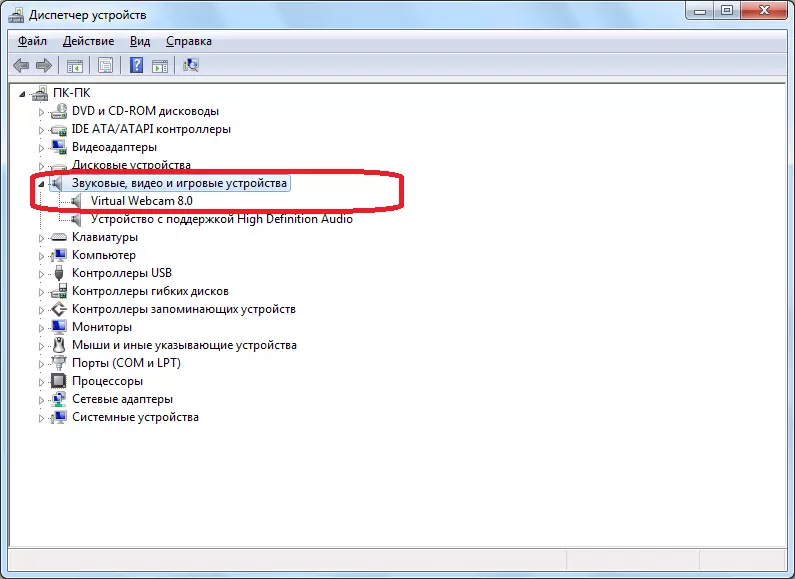

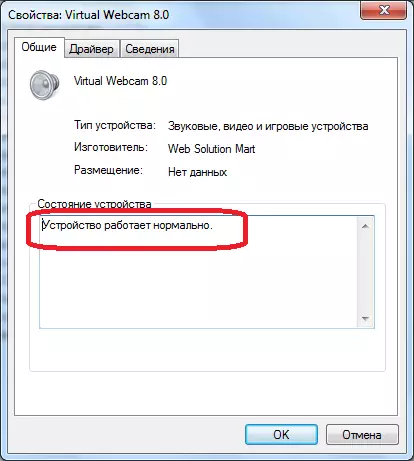

ለትርፍ የሚሰራ ካሜራ
የካሜራ በስካይፕ ውስጥ አይሰራም ለምን አሽከርካሪዎች አማራጮች ከዚያም አንዱ ጋር ጥሩ ከሆኑ, የቪዲዮ መሳሪያ በራሱ አንድ ስላረጁ ሊኖሩ ይችላሉ.
- ይህ ይመልከቱ ማንኛውንም ቪድዮ ማጫወቻ በመክፈት, እና ምናሌ በመደወል ዘንድ, የ "ክፈት መሣሪያ / ካሜራ" ንጥል ይምረጡ. በተለያዩ ሚዲያ ተጫዋቾች ላይ, ይህ ንጥል የተለየ ሊባል ይችላል.
- በዚያ በኋላ, የካሜራ ምስል በቪዲዮ ማጫወቻ መስኮት ውስጥ ይታያል ከሆነ, ታዲያ ይህ ሁሉ ጋር የግድ ነው ማለት ነው, እናም እኛ ስለ ብቻ በታች መነጋገር, ይህም የስካይፕ ፕሮግራም በራሱ ላይ ችግር መፈለግ ይኖርብናል. ቪዲዮው ይታያል, እና ሁሉም ነገር በ ሾፌሮች ጋር ቅደም መሆኑን ያልተደረገ ከሆነ, ታዲያ, በጣም አይቀርም, የካሜራ በራሱ ችግሮች ውስጥ ችግሮች ውሸት ምክንያት.
በመጀመሪያ ሁሉ, እርግጠኛ በትክክል መገናኘቱን ያረጋግጡ. ግንኙነቱ ትክክል አይደለም ከሆነ, ከዚያ ወይ ሌላ ከአናሎግ ወደ መቅረጫ መተካት ይኖርብናል, ወይም አገልግሎት ክፍል የምርመራ ወደ አይነታ እሱን እና ጥገና, ምንም ጥርጥር የለም.
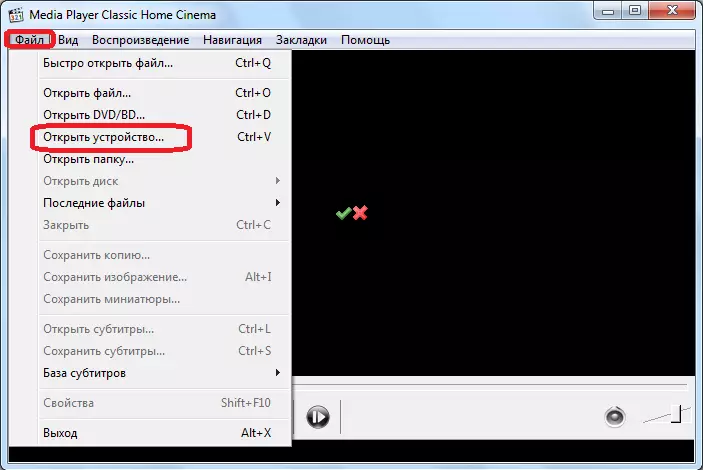
የስካይፕ ቅንብሮች
ይህ ሁሉ ካሜራውን እና ነጂዎች ጋር ትእዛዝ ውስጥ ነው አልተገኘም ከሆነ Skype ራሱ ቅንብሮች ይፈትሹ.Skype 8 እና ከዚያ በላይ ካሜራ ቅንብር
በመጀመሪያ, ከላይ Skype 8 ውስጥ ነው ያለውን ፕሮግራም, በጣም ዘመናዊ ትርጉሞች ውስጥ ካሜራው ለማቀናበር ያለውን የአሰራር እንመልከት.
- የፕሮግራሙን መስኮት ውስጥ በግራ አካባቢ ሦስት ነጥቦች መልክ ውስጥ "ተጨማሪ" አባል ጠቅ ያድርጉ. በሚከፈተው ዝርዝር ውስጥ «ቅንብሮች» ን ይምረጡ.
- ቀጥሎም, የ "ድምጽ እና ቪዲዮ" ቦታ ላይ ውሰድ.
- ካሜራውን በኩል እይታ ምስል ጋር አንድ መስኮት ይከፍታል. "ከዌብ ቅንብሮች» ን ጠቅ ያድርጉ.
- ከፍተኛውን ቅንብሮችን ያዋቅሩ. በጣም በእነርሱ ውስጥ disassembled አይደለም ከሆነ, በቀላሉ ይሞክሩ ዋጋ መለወጥ እና የስካይፕ መስኮት ውስጥ ያለውን ምስል ጠባይ እንዴት ተጠንቀቁ. የ "ንፅፅር" ቅንብር ልዩ ትኩረት መስጠት. ወደ እንቡጥ በግራ ከተዋቀረ ይህ ሙሉ በሙሉ ጥቁር ይሆናል: ከዚያም አንተ, በ Skype ማያ ገጽ ላይ ምንም ነገር ማየት አይችሉም. ስለዚህ, ወደ ትቆጣጠራለች ቀኝ ተወስዷል አለበት. አሁንም የተፈለገውን ውጤት ማሳካት ከሆነ, ከዚያም ፕሮግራም ቅንብር ካጠናቀቁ በኋላ, የ "ተግብር" እና "እሺ" አዝራሮች ላይ ጠቅ አይርሱ.
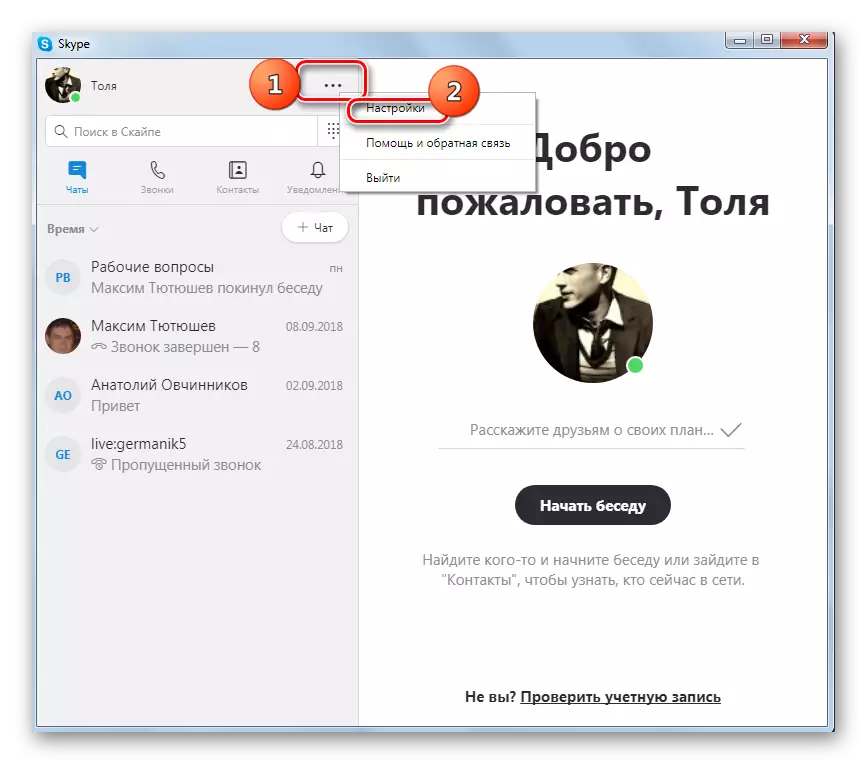
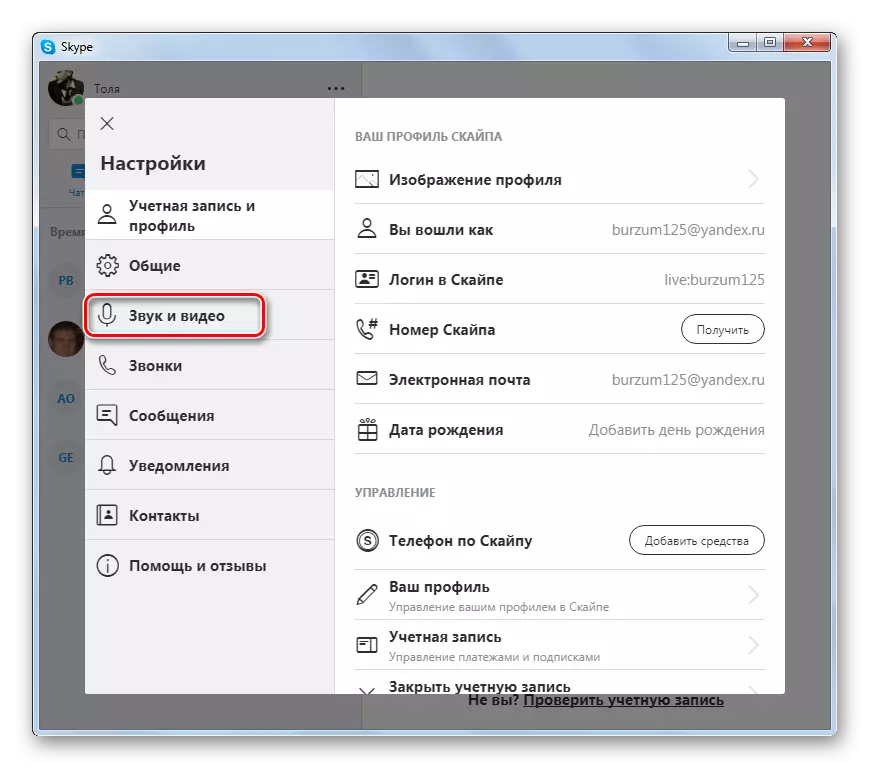
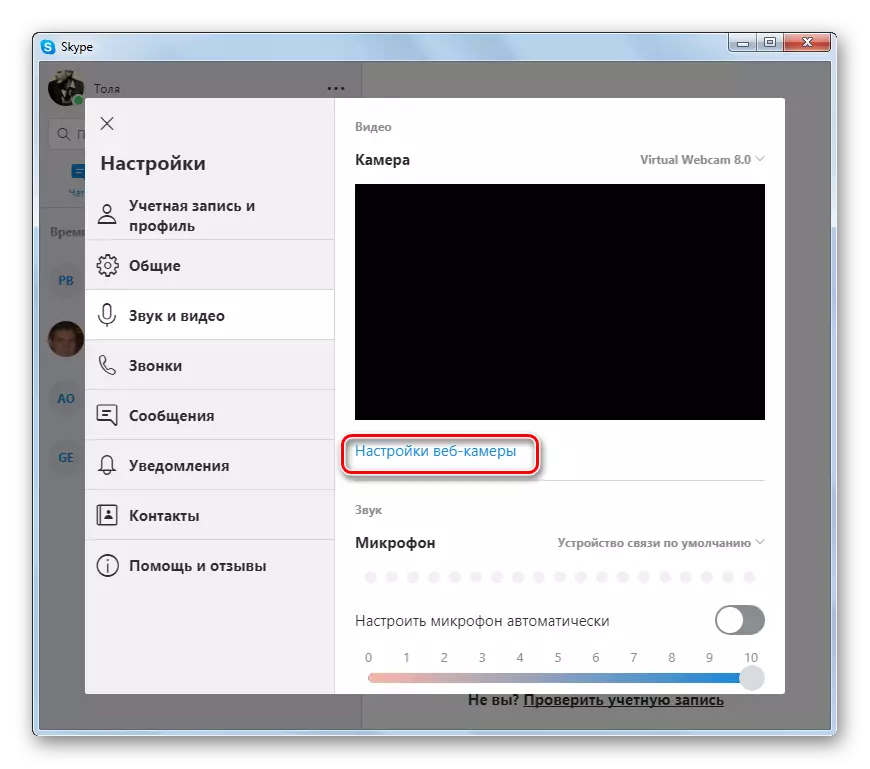
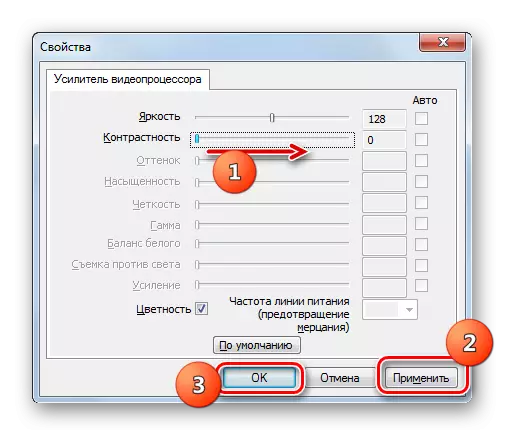
Skype 7 እና ከታች ካሜራ ቅንብር
Skype 7 ውስጥ ካሜራ ቅንብር ተመሳሳይ ሁኔታ መሠረት አይከናወንም. ፕሮግራም በይነገጽ ውስጥ ካልሆነ በስተቀር እና አንዳንድ አባሎችን ስም ውስጥ ልዩነት.
- እኛ ፕሮግራሙን ለመክፈት አግድም መሣሪያዎች ምናሌ ንጥል ላይ ጠቅ ያድርጉ, እና የ «ቅንብሮች ..." ክፍል ይምረጡ.
- ቀጥሎም, «የቪዲዮ ቅንብሮች" ንኡስ ክፍል ይሂዱ.
- በመጀመሪያ ደረጃ, ስካይደሪውን ካሜራውን ማየት ያረጋግጡ. በተጨማሪም ክፍሉ ቪዲዮን ከሚጠብቁት ነጠብጣብ ጋር የተገናኘ መሆኑን ያረጋግጡ, እና ሌሎች ብዙ ካሜራዎች ካሉ ወይም በላፕቶፕ ላይ ካሉ ብዙ ካሜራዎች ካሉ አንዳንዶቹ እርስዎ ካሉዎት ከረጢጣኑ ጋር የተገናኘ መሆኑን ያረጋግጡ. ለዚህ, በቅጹ ላይ የቀረበው ጽሑፍ "ካሜራውን ይምረጡ".
- ስካይፕ ካሜራውን ካወቀ, ግን በዚህ ላይ ምስል አያሳይም, ከዚያ "የድር ካሜራ ቅንብሮች" ቁልፍን ጠቅ ያድርጉ.
- ከካሜራ ንብረቶች መስኮት ውስጥ ቅንብሮቹን ያዋቅሩ, ይህም ከላይ የተጠቀሱትን ተመሳሳይ ምክሮች አዘጋጁ 8.

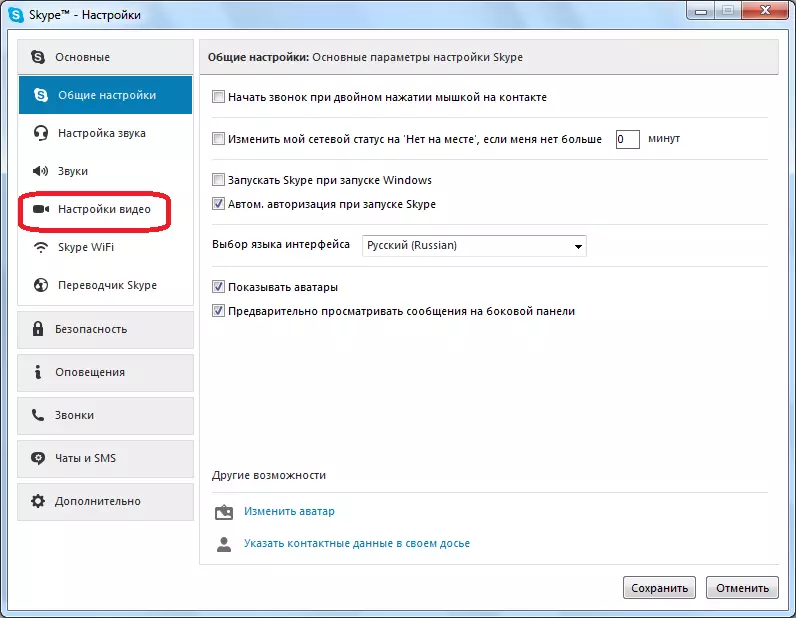
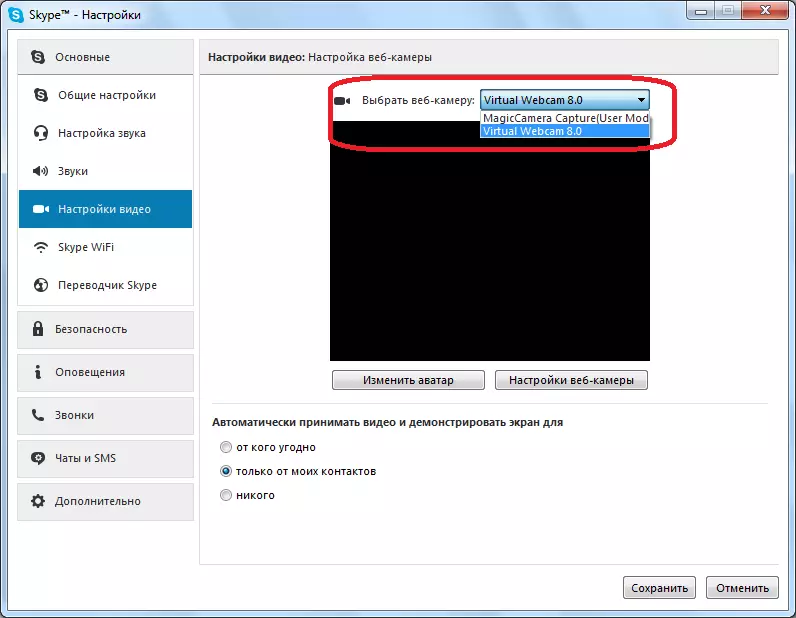
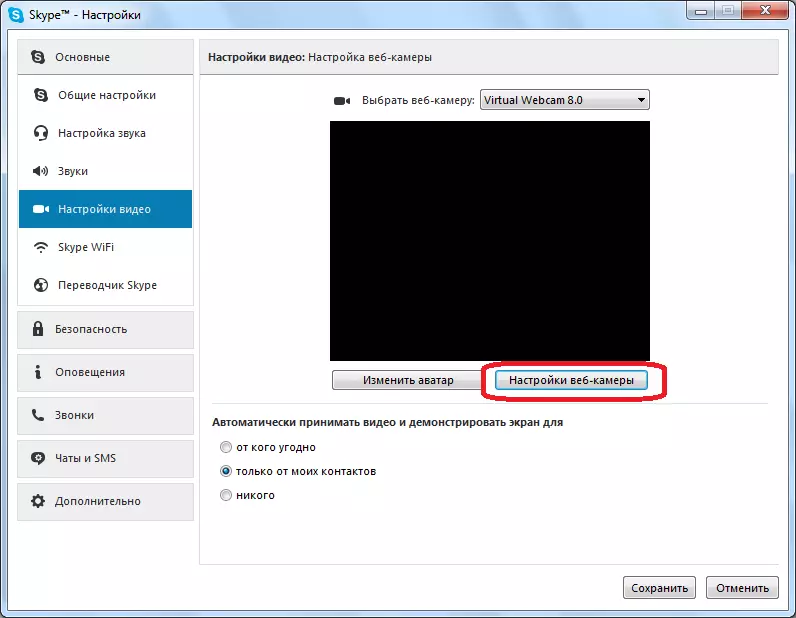

ስካይፕን እንደገና ይጫኑት.
ከተገለጹ አማራጮች መካከል አንዳቸውም ቢታዩ, እና ውጤቱን አልሰጡም, ከዚያ ችግሩ በ Skype ፋይሎች ላይ ጉዳት ማድረስ ይችላል. ስለዚህ, የፕሮግራሙ የአሁኑን ስሪት ሰርዝ, እና ከኦፊሴላዊው ጣቢያ ከወረዱ በኋላ SASPP ን እንደገና ይጫኑት.
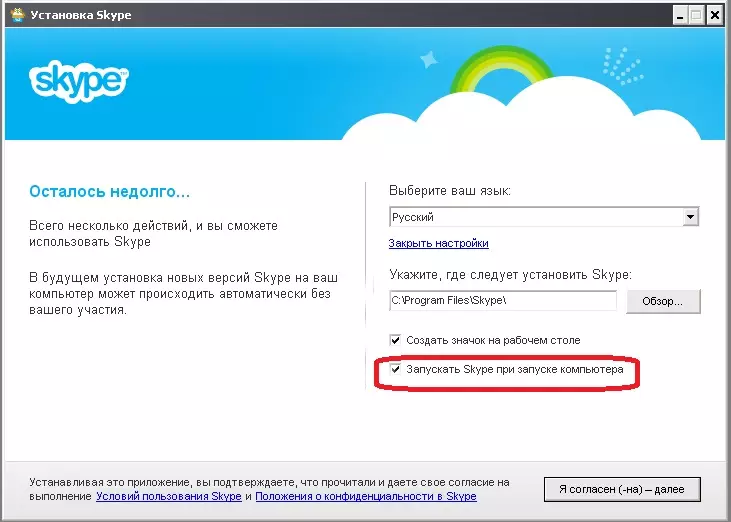
እንደሚመለከቱት, ስካይፕ ውስጥ ካሜራ ቪዲዮን በመጫወት ረገድ ችግሮች ሙሉ ለሙሉ የተለየ ባሕርይ, ሁለቱም ሶፍትዌሮች እና ሃርድዌር ሊሆኑ ይችላሉ. እና ምናልባት የተሳሳተ ቅንብሮችን ብቻ ያስከትሉ ይሆናል. ስለዚህ ችግሩን ለማስወገድ, በመጀመሪያ, ምክንያቱን ማቋቋም ይጠበቅብዎታል.
